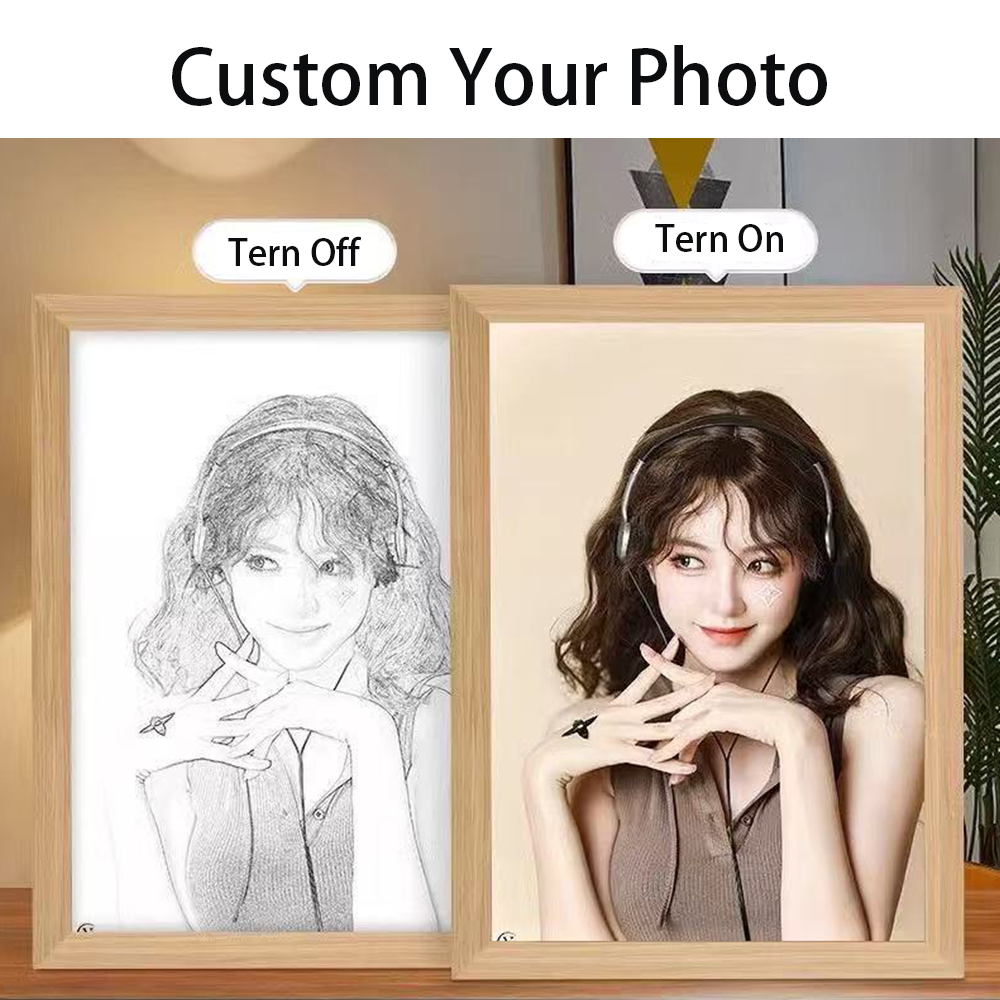
Problema: Trebuie să întoarceți o imagine, dar nu știți cum
Tocmai v-ați făcut un selfie și arată invers. Sau poate trebuie să creați o imagine în oglindă pentru transferul unui tricou. Poate doriți să verificați compoziția desenului dvs. văzându-l inversat. Indiferent de motivul dvs., sunteți blocat cu o fotografie care trebuie să fie întoarsă, dar nu știți cum să o faceți.Mulți oameni cred că au nevoie de un software sofisticat de editare foto pentru această sarcină simplă. Ei pierd timp descărcând programe complicate sau se luptă cu instrumente online confuze.
Frustrarea se agravează
Fără a ști cum să vă întoarceți imaginea, ați putea:
- Modele de imprimare care ies înapoi
- Postați selfie-uri care arată ciudat
- Pierdeți ore încercând să găsiți instrumentul potrivit
- Obțineți imagini de calitate slabă de la convertoare online aleatorii
Doriți doar o modalitate ușoară de a vă oglindi fotografia fără complicații. Este prea mult de cerut?
Soluția: Microsoft Paint la salvare!
Vești bune! Nu aveți nevoie de software costisitor. Editorul simplu de imagini care vine cu fiecare computer Windows - Microsoft Paint - vă poate întoarce fotografiile în câteva secunde.Permiteți-mi să vă arăt cât de ușor este să vă oglindiți imaginile cu acest instrument de bază.
Ghid pas cu pas pentru oglindirea unei fotografii în Microsoft Paint
Metoda 1: Utilizarea funcției Flip Horizontal
1. Deschideți imaginea în Paint
În primul rând, trebuie să introduceți imaginea în Paint:
- Faceți clic pe meniul Start
- Tastați "Paint" și deschideți aplicația
- Faceți clic pe Fișier > Deschidere
- Găsiți și selectați imaginea dvs.
Paint funcționează cu tipuri comune de fișiere, cum ar fi JPG, PNG și BMP. Dacă imaginea dvs. nu se deschide, este posibil să fie într-un format pe care Paint nu îl acceptă.
2. Selectați întreaga imagine
Înainte de a vă întoarce fotografia, trebuie să o selectați:
- Presă Ctrl+A pe tastatură (aceasta selectează totul)
- Sau căutați în fila Acasă "Selectare" și alegeți "Selectare toate"
Imaginea dvs. va avea acum o linie punctată în jurul ei, indicând faptul că este selectată.
3. Găsiți instrumentul Flip
Instrumentul pentru a vă oglindi imaginea este ușor de găsit:
- Uitați-vă în partea de sus a ferestrei Paint în Tab-ul Acasă
- Găsiți Grup de imagini secțiune
- Faceți clic pe Rotiți
- Va apărea un meniu derulant cu mai multe opțiuni
4. Alegeți "Flip Horizontal"
Acesta este momentul magic:
- Click "Flip orizontal" din meniu
- Imaginea dvs. se va oglindi instantaneu de-a lungul axei verticale
- Ceea ce a fost în stânga este acum în dreapta și viceversa
Asta este! Fotografia dvs. este acum oglindită. Întregul proces durează doar câteva secunde, odată ce știți unde să căutați.
5. Salvați imaginea oglindită
Nu uitați să vă salvați munca:
- Faceți clic pe Fișier > Salvare pentru a actualiza originalul
- Sau utilizați Fișier > Salvare ca pentru a păstra ambele versiuni
- Alegeți formatul PNG pentru cea mai bună calitate
Metoda 2: Utilizarea Paint 3D (pentru utilizatorii Windows 10/11)
Dacă aveți o versiune mai nouă de Windows, poate doriți să încercați Paint 3D:
- Deschideți Paint 3D din meniul Start
- Faceți clic pe Meniu > Deschidere > Răsfoire fișiere
- Selectați imaginea dvs.
- Faceți clic pe instrumentul Canvas
- Găsiți și faceți clic pe butonul Flip
- Salvați munca dvs.
Paint 3D oferă o interfață mai modernă, dar face aceeași treabă pentru oglindirea de bază.
Depanarea problemelor comune
Nu puteți găsi opțiunea Flip?
Dacă utilizați o versiune mai veche de Paint, meniul poate fi diferit:
- Uită-te sub Imagine în meniul de sus
- Sau încercați să faceți clic dreapta pe imagine pentru un meniu contextual
Doriți să reflectați doar o parte din fotografie?
Puteți întoarce doar o secțiune:
- Utilizați instrument de selecție (arată ca un dreptunghi punctat)
- Desenați doar în jurul părții pe care doriți să o oglindiți
- Apoi urmați aceiași pași pentru a întoarce
Imaginea pare neclară după răsturnare?
Acest lucru se poate întâmpla atunci când salvați în formatul greșit:
- Utilizare PNG în loc de JPEG pentru o calitate mai bună
- Nu redimensionați imaginea după răsturnare
Sfaturi pentru imagini oglindite perfecte
- Mai întâi decupați, apoi întoarceți. Curățați imaginea înainte de oglindire pentru a obține cele mai bune rezultate.
- Încercați și "Flip vertical". Aceasta întoarce imaginea cu susul în jos în loc să o întoarcă de la stânga la dreapta.
- Creați efecte de oglindă cool prin copierea a jumătate din imagine, întoarcerea acesteia și combinarea ambelor.
- Utilizați instrumentele de editare de bază ale Paint pentru a retușa imaginea după răsturnare.
Când vopseaua nu este suficientă
În timp ce Paint gestionează perfect oglindirea de bază, uneori s-ar putea să aveți nevoie de mai mult:
| Când să folosiți vopseaua | Când să încercați altceva |
|---|---|
| Schimbare simplă a imaginii | Crearea de efecte complexe în oglindă |
| Soluții rapide pentru selfie-uri | Lucrări profesionale de proiectare |
| Editare foto de bază | Necesitatea de a păstra straturile |
| Proiecte personale | Imprimare de înaltă rezoluție |
Pentru nevoi mai avansate, utilizatorii Windows 10/11 pot încerca Aplicația Fotografii, care oferă mai multe instrumente de editare. Sau verificați alternativele gratuite, cum ar fi Paint.NET.
De ce le place oamenilor să folosească vopseaua pentru oglindire
Vopseaua rămâne populară pentru această sarcină deoarece:
- Este deja pe computerul dvs. - nu sunt necesare descărcări
- Este foarte rapid - doar câteva clicuri
- Este ușor de învățat - chiar și pentru începători
- Acesta funcționează bine pentru nevoi de oglindire de bază
Moduri amuzante de a folosi imagini oglindite
După ce știți cum să întoarceți fotografiile, încercați aceste idei creative:
- Selfie-uri în oglindă pentru a vedea cum vă văd ceilalți
- Creați fotografii personalizate de pictură pe lemn cu efecte de oglindă
- Realizează desene simetrice pentru proiecte artistice
- Pregătiți imaginile pentru picturi luminoase foto personalizate
- Fixarea textului inversat în documentele scanate
Utilizări în lumea reală pentru fotografiile în oglindă
Oamenii oglindesc imagini din multe motive:
- Fotografi verifică compoziția prin răsturnarea lucrării lor
- Meșteșugari creați transferuri iron-on pentru tricouri
- Utilizatori de social media fixați orientarea selfie
- Artiști să verifice dacă există greșeli de desen văzându-și lucrările reflectate
- Studenți să pregătească imagini pentru proiecte și prezentări
- Vânzători online creați fotografii de produs pentru suveniruri de memorie personalizate
ÎNTREBĂRI FRECVENTE: Răspuns la întrebările dvs. privind imaginea în oglindă
Pot oglindi doar o parte a fotografiei mele în Paint?
Da! Utilizați instrumentul de selecție pentru a evidenția doar zona pe care doriți să o întoarceți înainte de a utiliza meniul de rotire.
Oare oglindirea va reduce calitatea imaginii mele?
Nu și dacă îl salvați corect. Utilizați formatul PNG pentru cele mai bune rezultate. Evitați JPEG, care poate adăuga artefacte de compresie.
Cum să-mi întorc imaginea vertical în loc de orizontal?
Urmați aceiași pași, dar alegeți "Flip vertical" din meniul de rotire.
De ce ar trebui să oglindesc o imagine?
Printre motivele comune se numără fixarea orientării selfie-urilor, crearea de transferuri iron-on, verificarea compoziției artistice sau realizarea de desene simetrice.
Paint 3D oferă mai multe opțiuni de oglindire decât Paint obișnuit?
Acesta are aceleași funcții de bază ale flip-ului, dar cu o interfață mai modernă și câteva instrumente suplimentare de editare.
Pot oglindi textul în Paint?
Da! Textul se va întoarce invers atunci când îl oglindești. Acest lucru este util pentru crearea transferurilor în care textul trebuie să fie inversat.
Concluzie: Oglindirea făcută simplu
Inversarea fotografiilor în Paint este una dintre acele abilități practice pe calculator pe care toată lumea ar trebui să le cunoască. Este rapidă, ușoară și rezolvă o problemă obișnuită fără software sofisticat.Data viitoare când trebuie să oglindiți o imagine, amintiți-vă acești pași simpli:
- Deschideți în Paint
- Selectați toate (Ctrl+A)
- Faceți clic pe Rotire > Răsucire orizontală
- Salvați munca dvs.
Asta e tot ce trebuie! Fără descărcări complicate, fără interfețe confuze - doar o soluție simplă care funcționează de fiecare dată.Încercați astăzi cu una dintre fotografiile dvs. Veți fi surprins să vedeți cum un instrument atât de simplu poate face față atât de bine acestei sarcini!